怎么用AI画出热气球
来源:网络收集 点击: 时间:2024-07-07【导读】:
怎么用AI画出热气球,之前我们使用AI画过苹果、书本,今天教大家使用AI画出一个热气球。一起来看看怎么操作吧。工具/原料more电脑 系统:win7sp6 AI 版本:CS6方法/步骤1/7分步阅读 2/7
2/7 3/7
3/7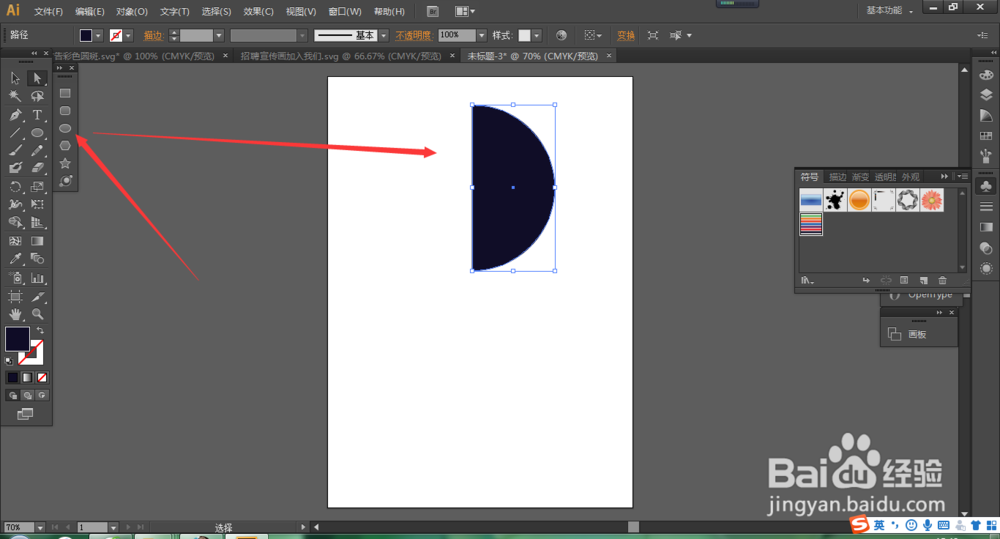 4/7
4/7 5/7
5/7 6/7
6/7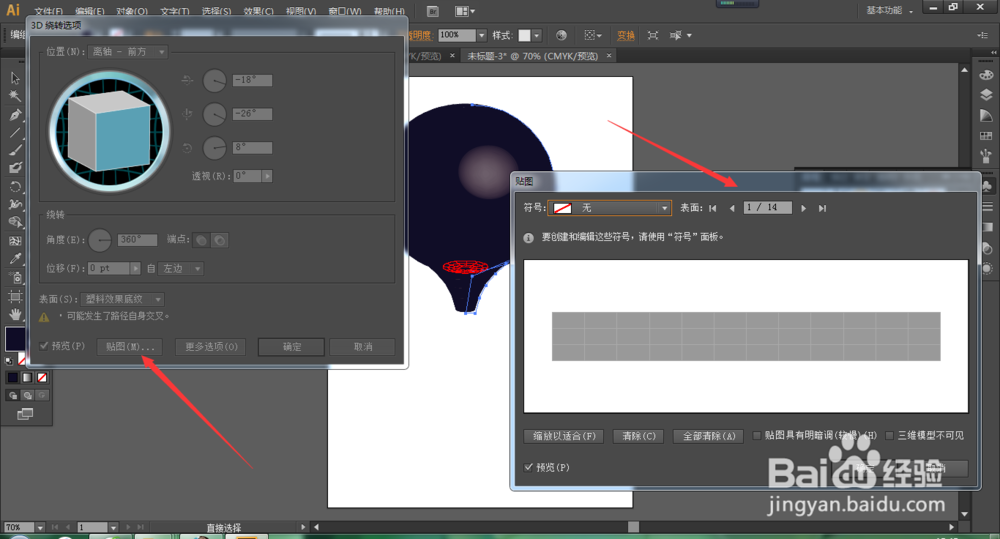

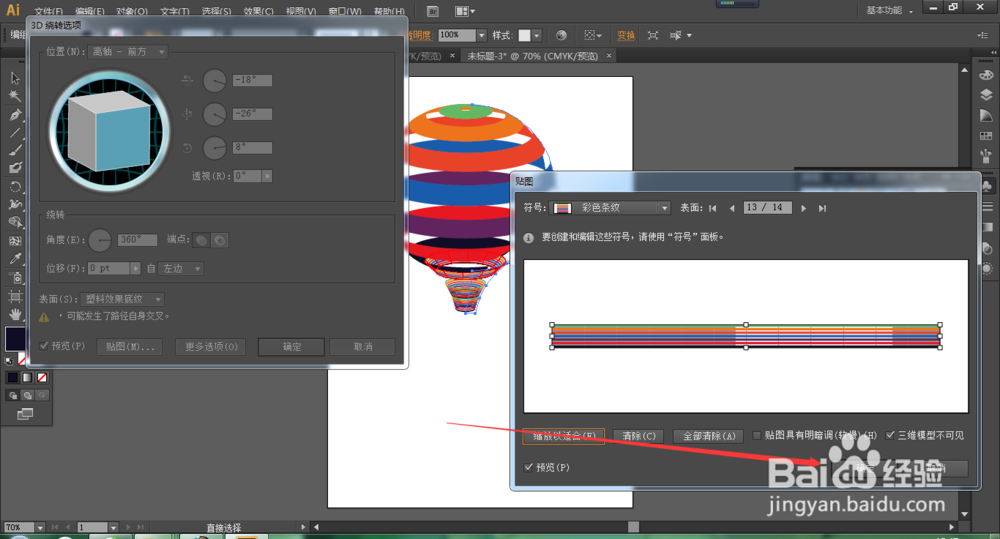 7/7
7/7 注意事项
注意事项
首先我们打开AI,用矩形工具在画布上画出一些彩色矩形。
 2/7
2/7然后全选,编组,再点击右侧的符号按钮。我们点击右下角的新建,来新建符号。改个名字,并勾选启用9格切片。
 3/7
3/7符号创建好了,接下来我们创建热气球的边缘线。使用椭圆工具画出一个圆,删掉一半。
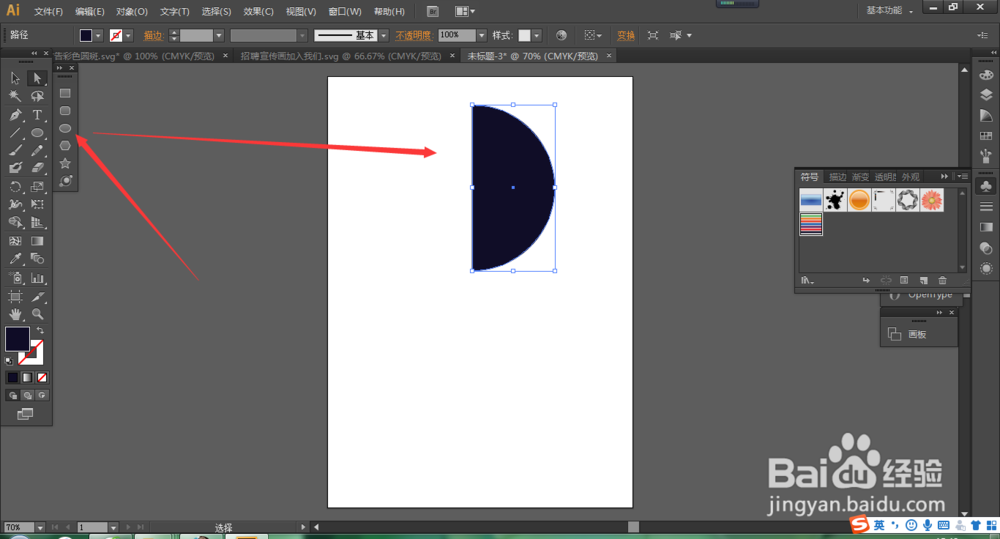 4/7
4/7在画出下面的一部分。
 5/7
5/7然后编组,点击效果——3D——绕转。
 6/7
6/7这里我们点击贴图,在贴图对话框中我们找到要贴图的几个面。头贴上之前我们绘制的彩色条纹。并勾选三维模型不可见。
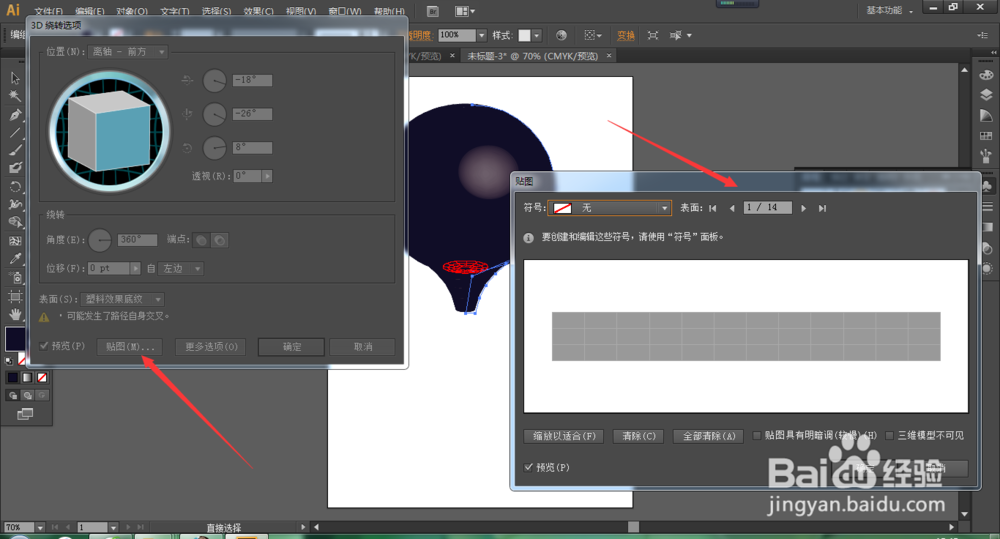

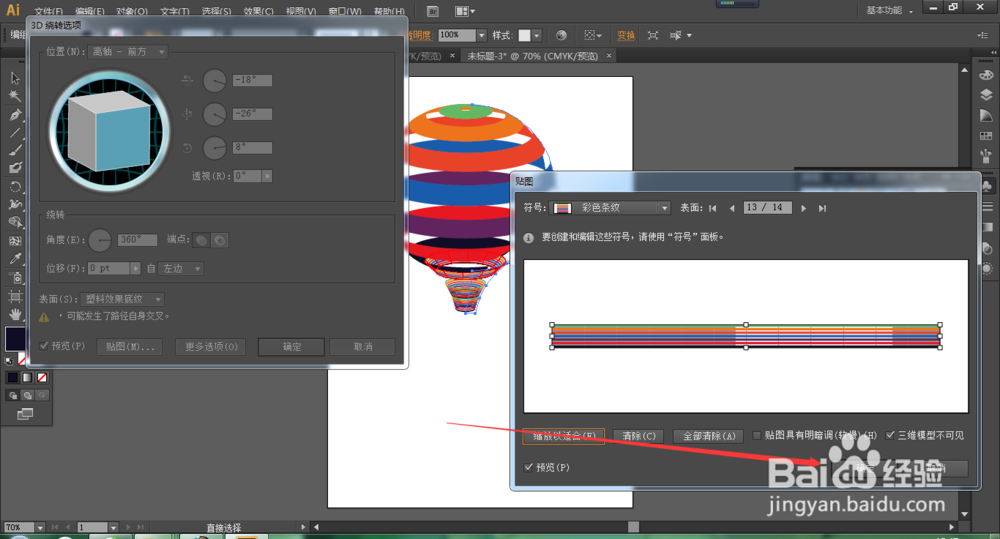 7/7
7/7最后画三根连接线和底座就好啦。
 注意事项
注意事项注意:贴图建议都使用“缩放以适合”。
AI教程版权声明:
1、本文系转载,版权归原作者所有,旨在传递信息,不代表看本站的观点和立场。
2、本站仅提供信息发布平台,不承担相关法律责任。
3、若侵犯您的版权或隐私,请联系本站管理员删除。
4、文章链接:http://www.1haoku.cn/art_941921.html
上一篇:京东如何进入超级品牌日
下一篇:word文档中,怎么检查拼写和语法错误?
 订阅
订阅